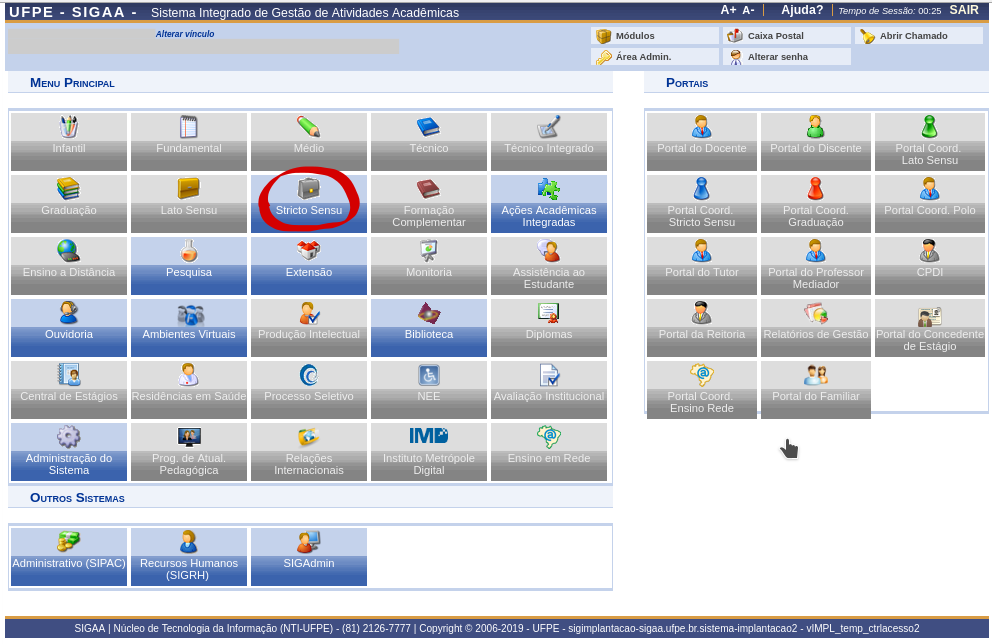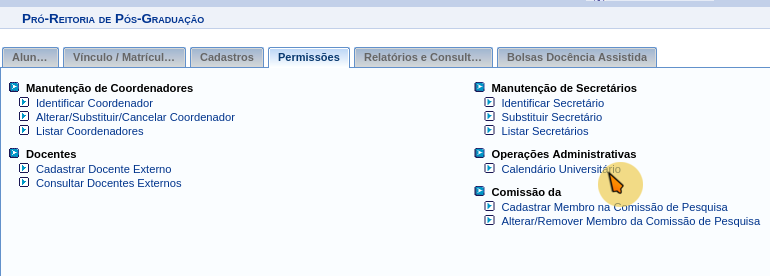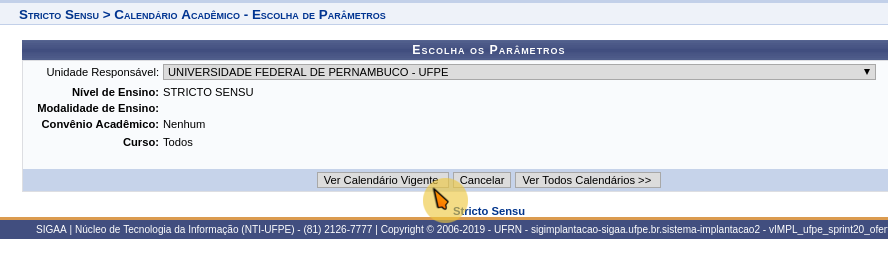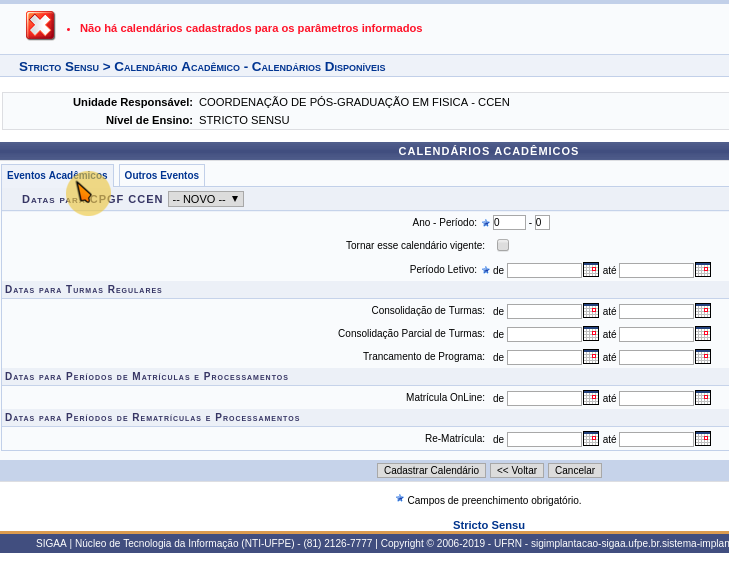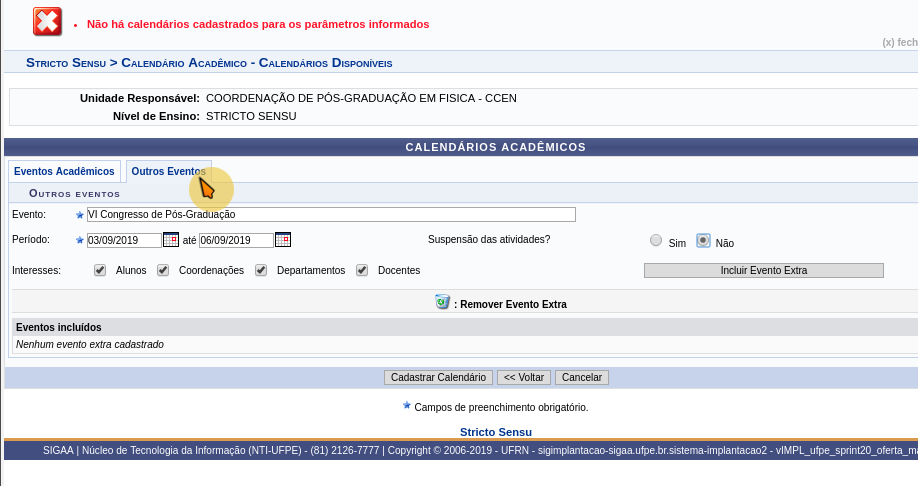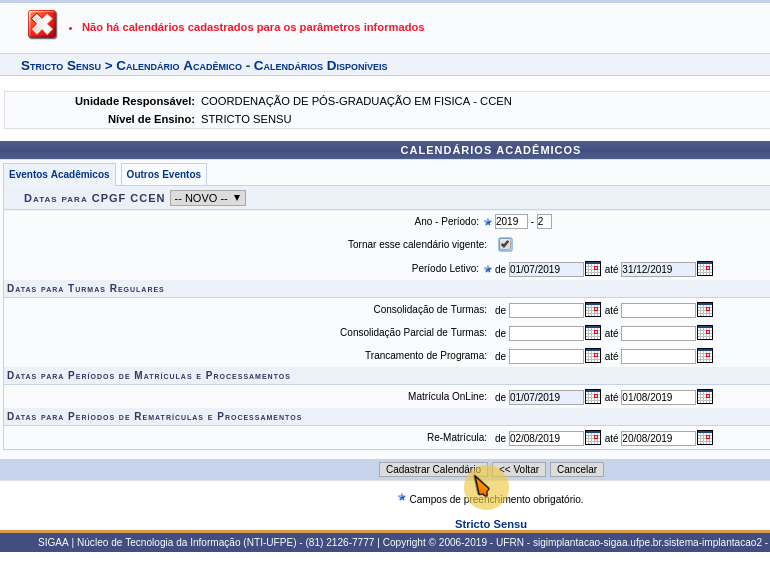Mudanças entre as edições de "Cadastrar Calendário Acadêmico"
| (10 revisões intermediárias por 2 usuários não estão sendo mostradas) | |||
| Linha 1: | Linha 1: | ||
[[Categoria: | [[Categoria:Portal do Gestor (Stricto Sensu)]] | ||
= Objetivo = | = Objetivo = | ||
| Linha 23: | Linha 23: | ||
=== Acessar Aba Permissões === | === Acessar Aba Permissões === | ||
No Módulo Stricto Sensu, acesse a aba Permissões. | No Módulo Stricto Sensu, acesse a aba Permissões e a função Operações Administrativas -> Calendário Universitário. | ||
=== | [[Arquivo:Stricto cadastrar calendario.png]] | ||
=== Selecionar Unidade Responsável === | |||
Selecione a unidade associada ao calendário. Caso seja um calendário geral, escolher UNIVERSIDADE FEDERAL DE PERNAMBUCO. | Selecione a unidade associada ao calendário. Caso seja um calendário geral, escolher UNIVERSIDADE FEDERAL DE PERNAMBUCO. | ||
[[Arquivo:Stricto cadastrar calendario unidade.png]] | [[Arquivo:Stricto cadastrar calendario unidade.png]] | ||
=== | === Preencher Eventos Acadêmicos === | ||
Informe Ano, Período, se deseja tornar o calendário vigente, e as datas dos eventos acadêmicos essenciais. | |||
[[Arquivo:Stricto cadastrar calendario eventos academicos.png]] | |||
=== Preencher outros eventos === | |||
Opcionalmente, informe outros eventos do calendário. | |||
[[Arquivo:Stricto cadastrar calendario outros eventos.png]] | |||
=== Concluir cadastro === | |||
Após preencher os eventos, clique no botão Cadastrar Calendário. | |||
[[Arquivo:Stricto cadastrar calendario confirmar.png]] | |||
[[Arquivo: | |||
= Regras = | = Regras = | ||
-- | |||
= FAQ = | = FAQ = | ||
[https://otrs.ufpe.br/otrs/index.pl?Action=AgentFAQZoom;ItemID=525 Como cadastrar Calendário Acadêmico?] | |||
= Referencias = | = Referencias = | ||
[https://docs.info.ufrn.br/doku.php?id=suporte:manuais:sigaa:stricto_sensu: | |||
[https://docs.info.ufrn.br/doku.php?id=suporte:manuais:sigaa:stricto_sensu:permissoes:operacoes_administrativas:calendario_universitario Calendário Acadêmico UFRN] | |||
Edição atual tal como às 18h51min de 14 de junho de 2020
Objetivo
Esta funcionalidade permitirá ao usuário cadastrar ou alterar um calendário universitário, onde são definidas datas para turmas regulares, períodos de matrículas, rematrículas e processamentos. Poderá também incluir ou remover eventos nos períodos letivos selecionados.
Pré-Requisitos
- Usuário com permissão de Gestor Stricto Sensu
Perfis de Acesso
- Gestor Stricto
Caminho
SIGAA → Módulos → Stricto Sensu → Permissões → Operações Administrativas → Calendário Universitário.
Passo a Passo
Acessar Módulo Stricto Sensu
Ao entrar no SIGAA, selecione o módulo Stricto Sensu no Menu Principal.
Acessar Aba Permissões
No Módulo Stricto Sensu, acesse a aba Permissões e a função Operações Administrativas -> Calendário Universitário.
Selecionar Unidade Responsável
Selecione a unidade associada ao calendário. Caso seja um calendário geral, escolher UNIVERSIDADE FEDERAL DE PERNAMBUCO.
Preencher Eventos Acadêmicos
Informe Ano, Período, se deseja tornar o calendário vigente, e as datas dos eventos acadêmicos essenciais.
Preencher outros eventos
Opcionalmente, informe outros eventos do calendário.
Concluir cadastro
Após preencher os eventos, clique no botão Cadastrar Calendário.
Regras
--
FAQ
Como cadastrar Calendário Acadêmico?